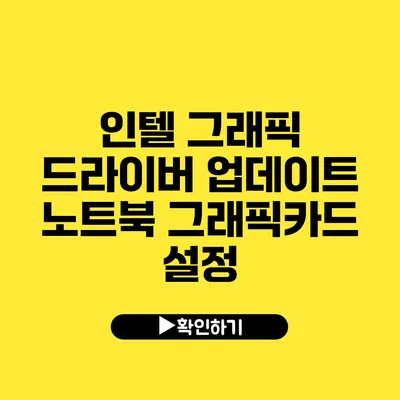인텔 그래픽 드라이버 업데이트 및 노트북 그래픽카드 설정 설명서
노트북 사용 중 그래픽 성능에 불만이 있다면, 인텔 그래픽 드라이버 업데이트가 해결책이 될 수 있어요. 최신 드라이버는 성능 향상 및 문제 해결에 큰 도움이 됩니다. 본 포스트에서는 인텔 그래픽 드라이버 업데이트 방법과 노트북 그래픽카드 설정을 함께 살펴보겠습니다.
✅ 인텔 그래픽 드라이버 업데이트로 성능을 극대화하세요!
1. 인텔 그래픽 드라이버란 무엇인가요?
인텔 그래픽 드라이버는 인텔의 GPU(그래픽 처리 장치)가 컴퓨터의 운영 체제와 올바르게 통신할 수 있도록 해주는 소프트웨어입니다. 드라이버가 없거나 구버전일 경우, 여러 문제가 발생할 수 있으므로 정기적으로 업데이트하는 것이 중요해요.
1.1 드라이버의 역할
- 화면 해상도 조정
- 비디오 재생 품질 향상
- 그래픽 소프트웨어의 호환성 유지
1.2 업데이트가 중요한 이유
- 성능 향상: 최신 기능과 성능 개선이 포함됨
- 버그 수정: 이전 버전에서 발생했던 문제를 해결
- 보안 강화: 시스템 보안을 강화하기 위한 패치 제공
✅ 최신 인텔 그래픽 드라이버 설치 방법을 지금 바로 알아보세요.
2. 인텔 그래픽 드라이버 업데이트 방법
드라이버 업데이트는 매우 간단해요. 다음 단계를 따라해 보세요.
2.1 자동 업데이트
- 인텔 드라이버 지원 도구를 다운로드 합니다.
- 프로그램을 실행하면 자동으로 최신 드라이버를 검색해요.
- 제안된 드라이버 목록에서 필요한 드라이버를 선택하고 설치합니다.
2.2 수동 업데이트
- 인텔의 공식 웹사이트에 접속하여 ‘드라이버 및 소프트웨어’ 섹션으로 가요.
- 자신의 GPU 모델에 맞는 드라이버를 찾아 다운로드 합니다.
- 다운로드한 파일을 실행하여 설치를 진행합니다.
Tip: 노트북 제조사 웹사이트에서도 드라이버를 제공하니, 모델에 맞는 드라이버를 확인해 보세요.
✅ 추천하는 게이밍 모니터의 상세 스펙을 확인해 보세요.
3. 그래픽카드 설정하기
드라이버를 업데이트한 후, 그래픽카드 설정을 최적화하여 더욱 좋은 성능을 얻을 수 있어요.
3.1 인텔 그래픽 제어판 접근
- 바탕화면에서 마우스 오른쪽 버튼 클릭 후, ‘인텔 그래픽 설정’을 선택합니다.
- 다양한 설정 메뉴가 나타나는데, 여기서 해상도, 화면 배율 등을 조정할 수 있어요.
3.2 그래픽 성능 조정하기
- 게임 모드: 많은 게임에서 최적의 성능을 위해 최대 성능 옵션을 사용할 수 있어요.
- 배터리 절약 모드: 일반 사용 시 전력 소모를 줄이기 위해 배터리 절약 설정을 활용해요.
| 설정 항목 | 설명 | 효과 |
|---|---|---|
| 해상도 | 화면의 픽셀 수 | 더욱 선명한 이미지 제공 |
| 화면 배율 | 텍스트 및 아이콘 크기 조정 | 눈의 피로 감소 |
| 성능 모드 | 게임 성능 최적화 | 부드러운 게임 플레이 보장 |
✅ 엔비디아 드라이버 업데이트로 게임 성능을 극대화하세요!
4. 그래픽 성능 향상을 위한 추가 팁
- 각종 소프트웨어 업데이트: 항상 운영 체제와 기타 소프트웨어를 최신 상태로 유지하세요.
- 디스크 청소: 필요 없는 파일이나 프로그램을 삭제하여 성능을 최적화해요.
- 탈거 및 청소: 주기적으로 노트북 내부를 청소하여 과열을 방지하세요.
5. 결론
최신 인텔 그래픽 드라이버를 업데이트하는 것은 노트북 성능을 극대화하는 간단하고 효과적인 방법입니다. 이를 통해 더 원활한 작업 및 게이밍 경험을 즐길 수 있어요. 정기적으로 드라이버를 점검하고 업데이트하여 최신 상태를 유지하는 것이 중요하니, 오늘 꼭 확인해 보세요!
노트북의 그래픽 성능이 저조하다면 잊지 말고 이 설명서를 참고하여 드라이버를 업데이트하고 최적화 설정을 적용해 보세요. 여러분의 작업과 여가 시간이 더욱 즐겁고 편리해질 거예요!
자주 묻는 질문 Q&A
Q1: 인텔 그래픽 드라이버란 무엇인가요?
A1: 인텔 그래픽 드라이버는 인텔의 GPU가 운영 체제와 올바르게 통신하도록 해주는 소프트웨어입니다.
Q2: 인텔 그래픽 드라이버는 왜 정기적으로 업데이트해야 하나요?
A2: 정기적인 업데이트는 성능 향상, 버그 수정, 보안 강화를 위해 중요합니다.
Q3: 그래픽 성능을 최적화하려면 어떤 설정을 해야 하나요?
A3: 해상도, 화면 배율, 성능 모드 등을 조정하여 그래픽 성능을 최적화할 수 있습니다.